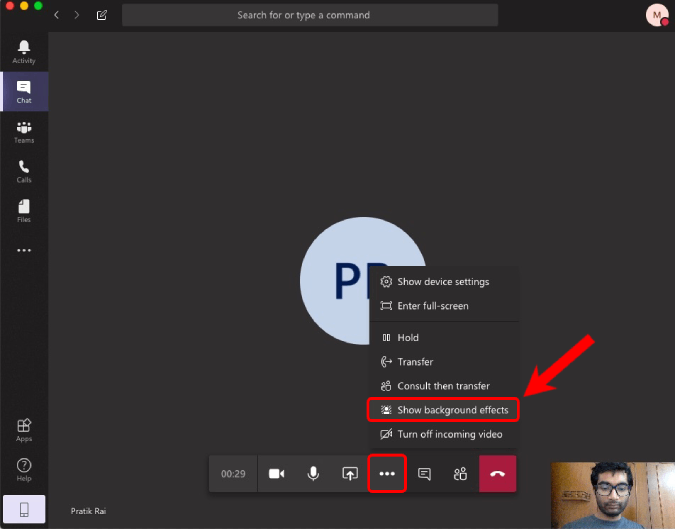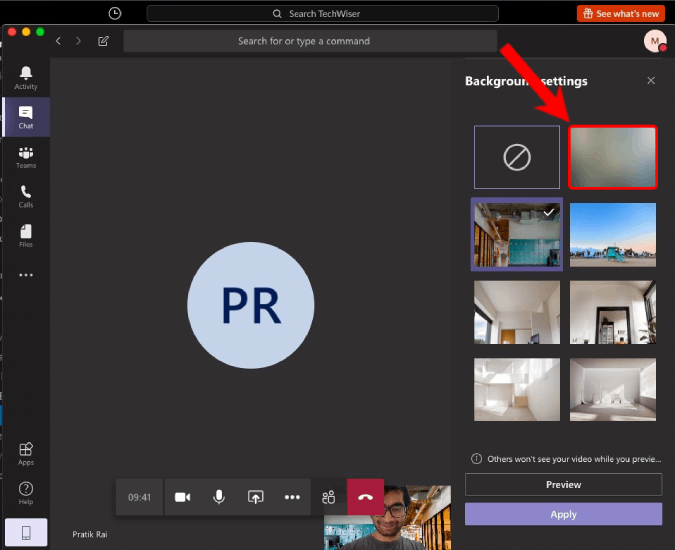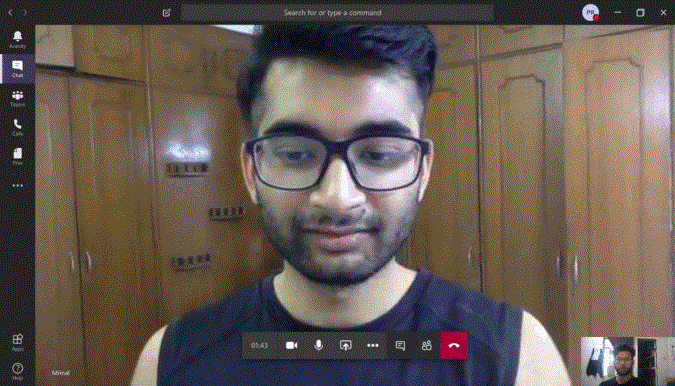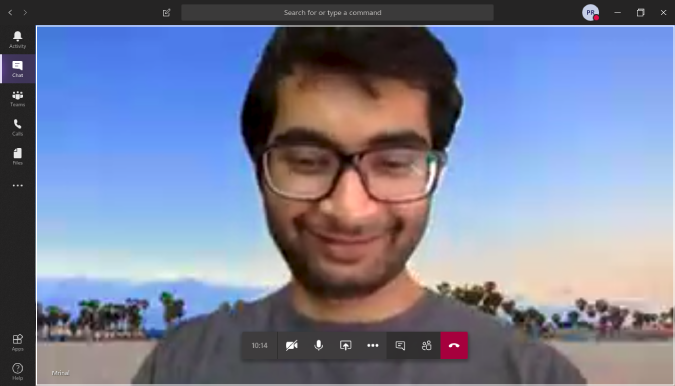Παρόμοια με το Skype και το Zoom , το Microsoft Teams έλαβε επίσης τη δημοφιλή δυνατότητα "Blur my Background". Δείτε πώς μπορείτε να το ενεργοποιήσετε κατά τη διάρκεια βιντεοκλήσεων.
Διαβάστε: 5 καλύτερες εφαρμογές Messenger Όλα σε ένα
Πώς να αποκτήσετε τη λειτουργία θολώματος στο Microsoft Teams
Η εναλλαγή για να ενεργοποιήσετε το Blur my Background είναι διαφορετική στη δωρεάν έκδοση του Microsoft Teams, σε σύγκριση με την επί πληρωμή παραλλαγή. Επιπλέον, σε αντίθεση με το Skype, δεν μπορείτε να ενεργοποιήσετε μόνιμα το "Blur my Background" από τώρα. Ως εκ τούτου, θα πρέπει να το κάνετε αυτό κάθε φορά κατά τη διάρκεια μιας βιντεοκλήσης ή βιντεοδιάσκεψης.
The Linux and the mobile apps for Microsoft Teams doesn’t have a Blur my Background option yet.
1. Κατά τη διάρκεια της βιντεοκλήσης, κάντε κλικ στα τρία κουμπιά στην άκρα δεξιά της αιωρούμενης γραμμής. Από το εκτεταμένο μενού, κάντε κλικ στα «Εφέ φόντου».
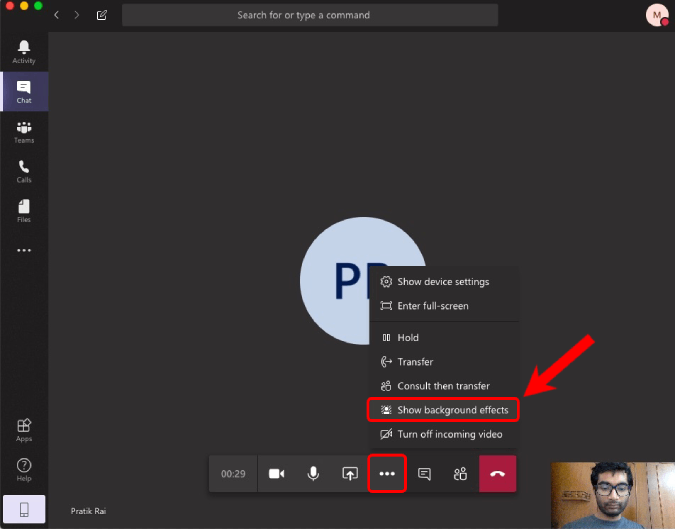
2. Στη σελίδα εφέ φόντου, θα δείτε μια δέσμη εφέ φόντου. Η πρώτη επιλογή είναι το Blur my Background. Κάντε κλικ σε αυτό και θα επανεκκινήσει τη ροή του βίντεο και θα πρέπει να έχετε ένα θολό φόντο.
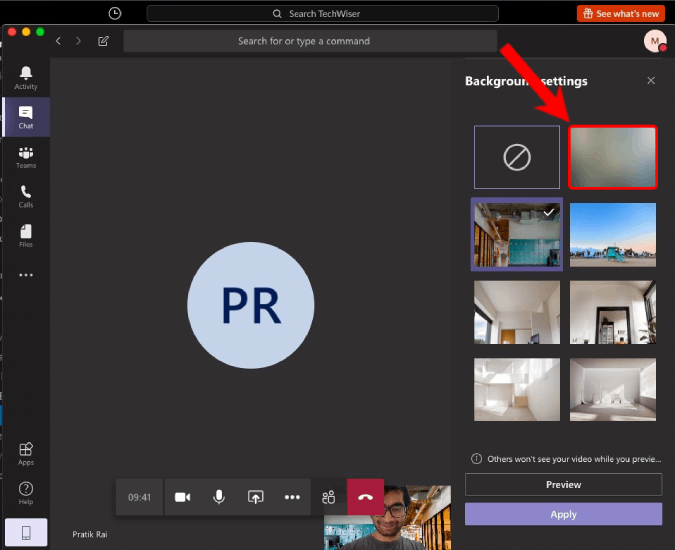
Παρόμοια με το Skype, το Blur my Background on Teams λειτουργεί με βάση το AI. Έτσι, η εφαρμογή εντοπίζει γρήγορα ανθρώπινα πρόσωπα και προσπαθεί να θολώσει όλα τα άλλα.
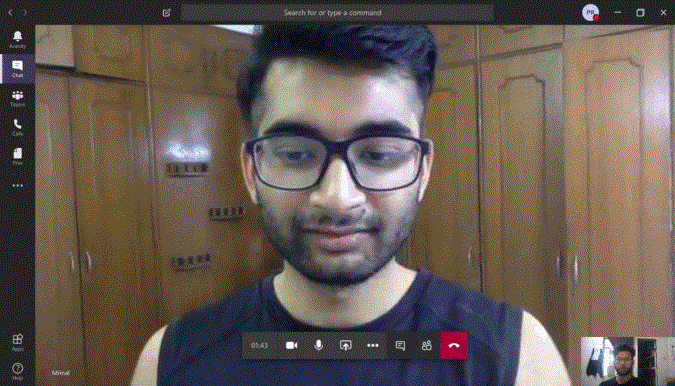
Εκτός από την επιλογή Blur my Background, έχετε επίσης προσαρμοσμένα φόντο. Προφανώς, όταν τα επιλέγετε, αντικαθιστά το αρχικό σας φόντο. Αλλά παραδόξως, βρήκα ότι ήταν πολύ καλύτερο από το εικονικό φόντο του Zoom. Έτσι, βασικά, το εικονικό φόντο του Zoom εντοπίζει ένα συγκεκριμένο χρώμα και το αντικαθιστά με το προσαρμοσμένο φόντο. Είναι παρόμοιο με το chroma keying που λαμβάνετε με τις εφαρμογές επεξεργασίας βίντεο.
Ωστόσο, στο Microsoft Teams, κόβει το ανθρώπινο θέμα και το επιβάλλει στο προσαρμοσμένο φόντο. Ως εκ τούτου, φαίνεται σχεδόν τέλειο και αυτός ο μηχανισμός είναι εύκολο να αντιμετωπίσει την κίνηση του κεφαλιού. Αλλά έχοντας πει αυτό, δυσκολεύεται όταν φέρνεις στο χέρι σου ή άλλα άψυχα αντικείμενα όπως κινητά τηλέφωνα ή μικρόφωνα.
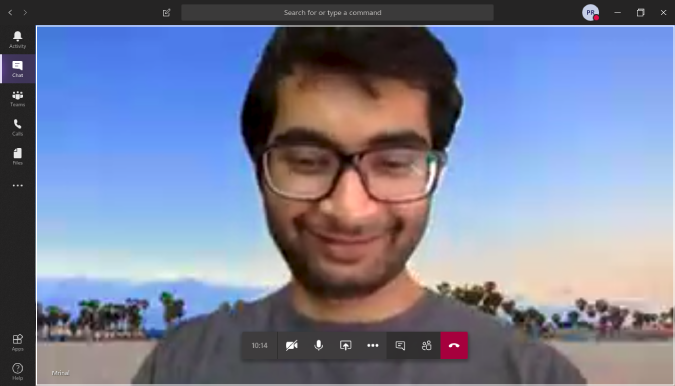
Διαβάστε: 11 καλύτερες εφαρμογές ομαδικών βιντεοκλήσεων για Android
Κλείσιμο Λέξεις
Αυτός ήταν ο τρόπος για να αποκτήσετε τη δυνατότητα Blur my background στο Microsoft Teams. Λόγω του lockdown, η Microsoft σημείωσε αύξηση των μελών του Teams. Η εταιρεία έχει επίσης ανακατευθύνει την προσοχή και την ανάπτυξή της από το Skype στο Microsoft Teams. Τελικά, θα βλέπαμε όλες τις δυνατότητες του Skype να πέφτουν στο Microsoft Teams. Θα ενημερώσω το άρθρο επίσης. Για περισσότερα ζητήματα ή απορίες, ενημερώστε με στα σχόλια παρακάτω
Διαβάστε επίσης: Αυτές οι υπηρεσίες είναι δωρεάν κατά τη διάρκεια της καραντίνας